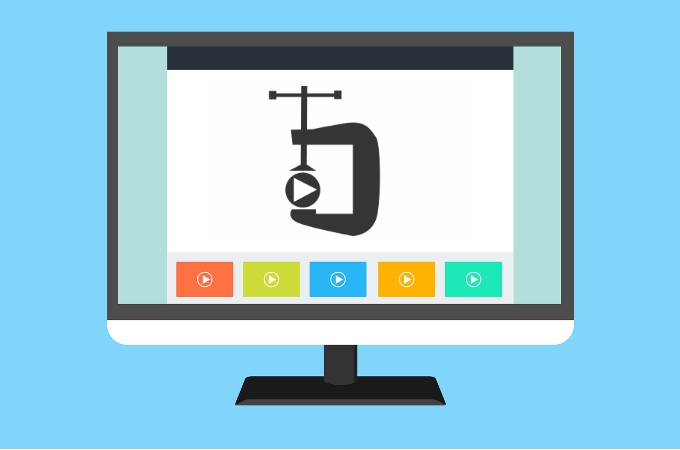
De plus en plus de personnes souhaiteraient envoyer des vidéos, que ce soient d’évènements familiaux, des tutoriels, des évènements sportifs ou artistiques, et même de nouveaux clips sur les réseaux sociaux ou d’autres plateformes. Pourtant la taille du fichier acceptée sur ces plateformes est toujours limitée. Dans ce cas, il est donc essentiel d’utiliser un programme pour compresser ces vidéos. D’ailleurs, si vous préférez regarder des films sur des lecteurs multimédias tels que des smartphones ou des tablettes, ces vidéos peuvent occuper trop d’espace sur le mémoire de ces périphériques, de même par rapport à la capacité de votre appareil. Vous voudriez par conséquent trouver la meilleure solution pour réduire la taille de ces vidéos volumineuses afin d’éviter une surcharge des données ? Nous allons alors vous recommander 3 types de programmes que vous pourriez utiliser sans problèmes.
3 Programmes pour Compresser une Vidéo En Ligne et sur PC
1Apowersoft Compresseur de Vidéo En Ligne
Apowersoft Compresseur de Vidéo En Ligne est un logiciel dont la manipulation est très simple. Pour compresser une vidéo, ce programme offre de nombreux avantages notamment la vitesse de compression rapide, la stabilité de performance, la possibilité d’ajuster la résolution du fichier en sortie, la possibilité de compresser les fichiers par lots, etc. De plus, ApowerCompress supporte de différentes résolutions et dispose 3 types de compression tels que la compression par taille, la compression par qualité et la compression normale. Pour en savoir plus, vous trouverez ci-dessous le guide pour compresser une vidéo.
- Rendez-vous sur la page Apowersoft Compresseur de Vidéo En Ligne
- Appuyez sur « + » ou faites glisser les vidéos que vous voulez compresser.
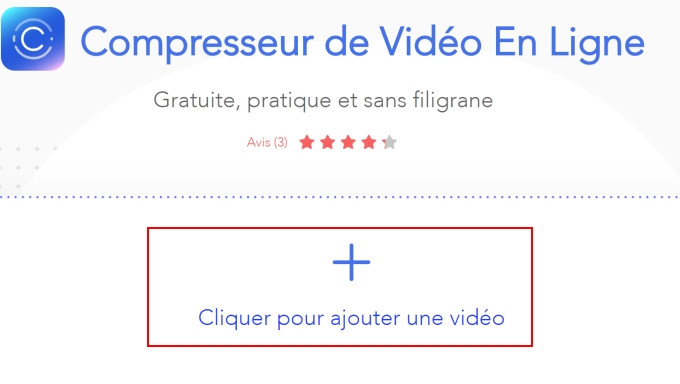
- Vous pouvez choisir le type de compression du fichier en sortie en cliquant sur les icônes juste en bas.
- Enfin, appuyez sur « Compresser » pour compresser le fichier.
2Movavi Video Converter (sur PC)
Movavi Video Converter est une application compatible sur tout appareil que vous pourrez utiliser après l’avoir télécharger et installer. Il est nécessaire que vous sachiez que cet outil possède un fort avantage par rapport à ses fonctionnalités très riches. Celle-ci va vous permettre de compresser, de convertir, de transférer et d’éditer un fichier vidéo. En outre, le programme peut exécuter plusieurs types de compression notamment faible, moyenne, bonne, supérieure et optimale sur la taille du fichier en sortie. Si besoin, veuillez-vous référer aux étapes suivantes pour compresser un fichier vidéo.
- Entrez dans le site officiel de Movavi Video Converter, téléchargez l’application puis installez sur votre appareil.
- Démarrez le logiciel. Pour ajouter les fichiers vidéos, soit vous appuyez sur « Ajouter des fichiers » puis sélectionnez sur « Ajouter des vidéos » et ajoutez votre vidéo, soit faites glissez directement le fichier vidéo que vous souhaitez compresser sur la fenêtre de Movavi.
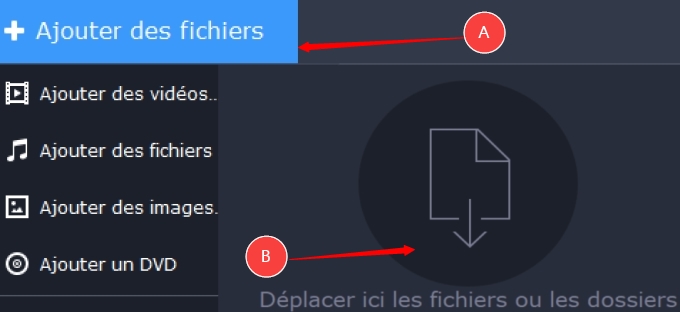
- Pour ajuster la taille du fichier en sortie, vous verrez une icône pointée par la flèche rouge dans l’image ci-dessous. Cliquez-la pour dérouler la taille du fichier en sortie qui vous convient.

- Par la suite, pour tester la qualité du fichier compressé, appuyez sur « conversion test ».
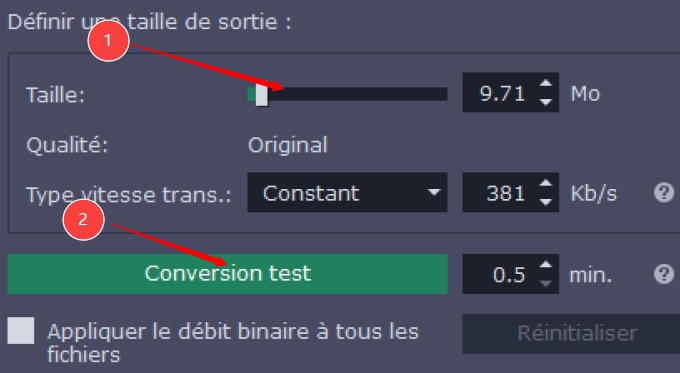
3Freemake Video Converter (sur PC)
Après ces 2 programmes ci-dessus, le 3ème outil que nous allons voir est Freemake Video Converter. Ce logiciel permet, comme d’autres programmes de compresser, de convertir et d’éditer des vidéos. Il peut aussi télécharger des vidéos sur YouTube pour que vous puissiez obtenir vos vidéos préférées facilement. Pour s’y faire :
- Visitez le site officiel de Freemake Video Converter, veuillez-vous télécharger et installer le programme sur votre PC ou mobile.
- Cliquez sur « Fichier » puis sur « Ajouter vidéo », ou appuyez directement sur « Vidéo » pour choisir les vidéos que vous souhaitez compresser.
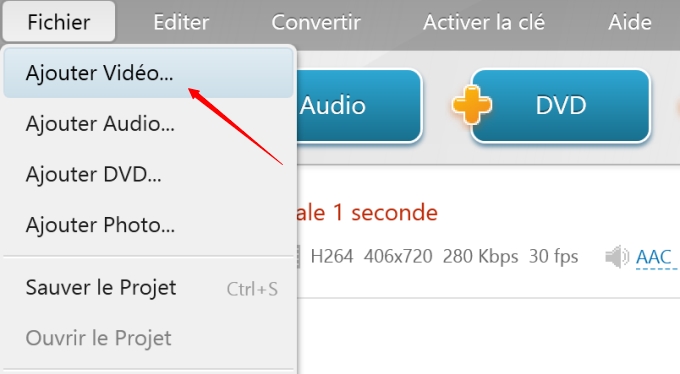
- Appuyez sur « Convertir » pour choisir le format du fichier de sortie.
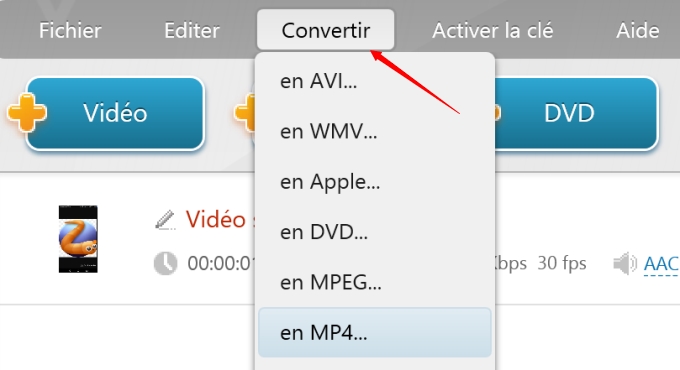
- Choisissez la destination de vos fichiers en cliquant sur l’icône au milieu et à droite. Et puis juste en bas, il s’agit d’une icône qui vous permet de déterminer la taille du fichier en sortie.
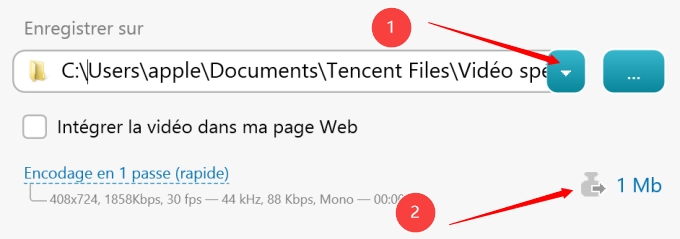
- Appuyez enfin sur « Convertir » pour terminer la compression.
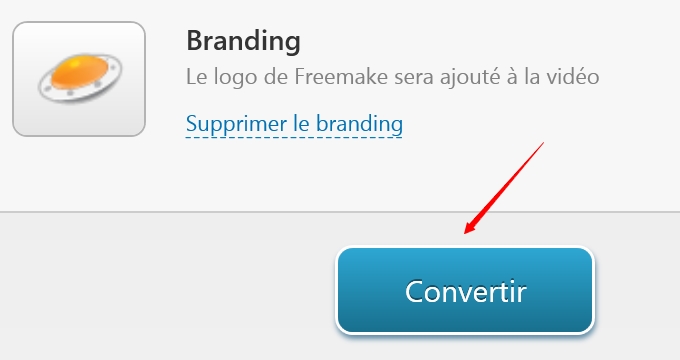
Conclusion
Pour conclure, les programmes qui permettent de compresser une vidéo sont très nombreux. Cela veut dire que plusieurs outils sont à votre disposition. Toutefois, ces 3 applications sont suffisantes, pour vous, de faire la compression de vos fichiers vidéo volumineux grâce à ses fonctionnalités très variées comme indiquées ci-dessus. Et en ce qui concerne la compression de vidéo, ces 3 types de compresseurs recommandés sont tous bons et efficaces aux choix de chacun.
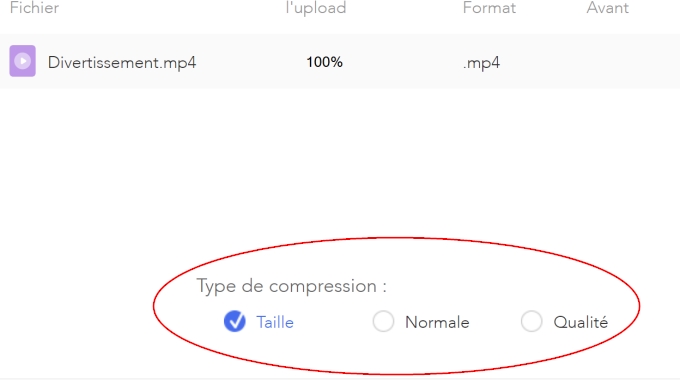


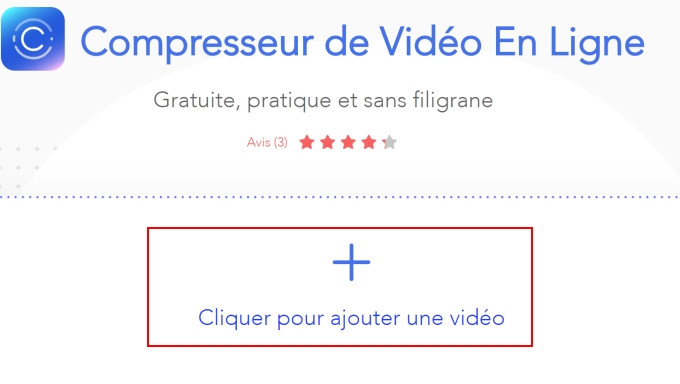
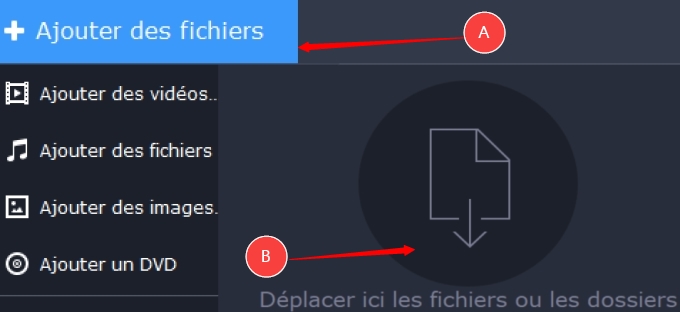

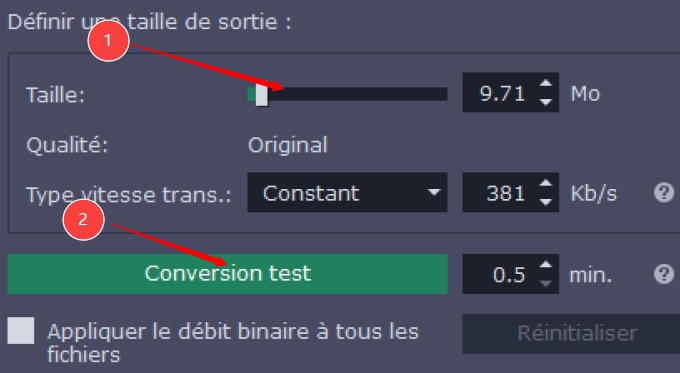
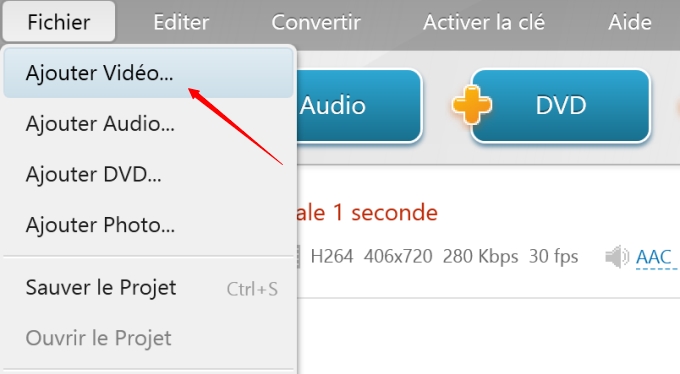
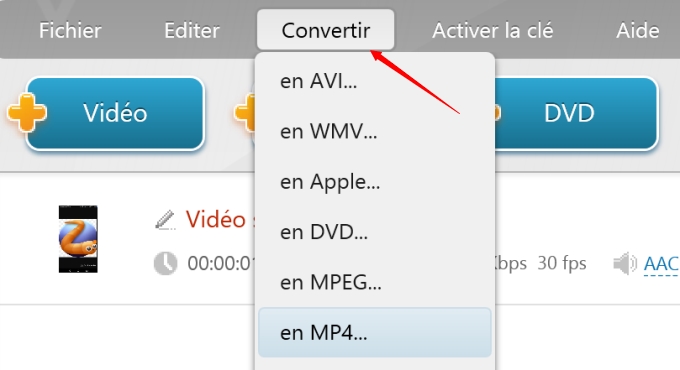
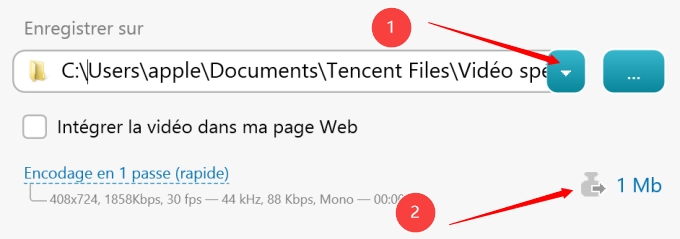
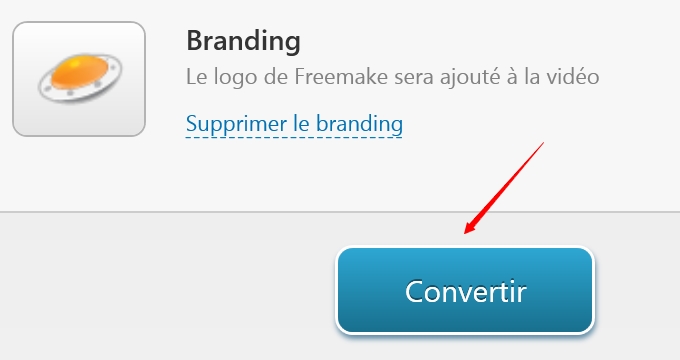
Laissez un commentaire